ピボットテーブル内の数値を参照して計算式を作る際、「B4」のような参照式ではなく、GETPIVOTDATAという式が入力されてしまいます。
パワークエリや、パワーピボットなどを覚えてくると、この機能はおせっかいでしかないため、解除しておくと便利です。
この記事を読んでわかること
- ピボット内セルを参照時にGETPIVOTDATA式に変換されない方法
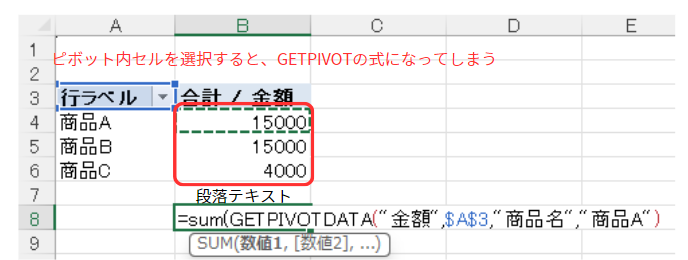
機能の解除
Excelの「 ファイル 」タブをクリックします。
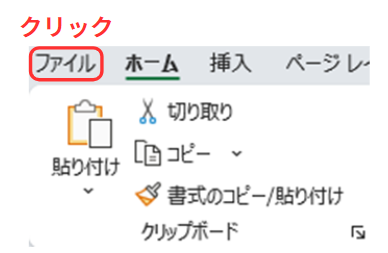
「 オプション 」をクリックします。
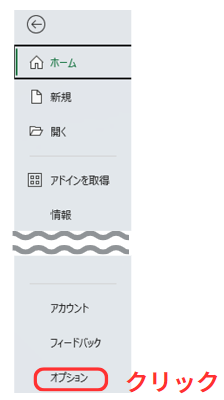
数式タブを選択し、「 ピボットテーブル参照にGetPivotData関数を使用する 」のチェックを外します。
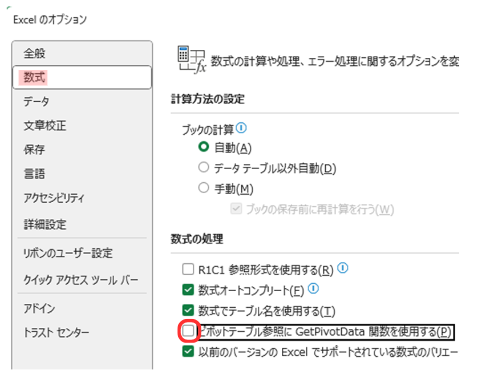
先ほどと同じように参照してみると、B4と式が入力されるようになりました。
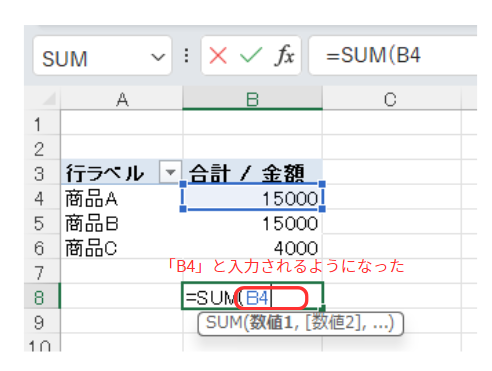
セルを選択する際に、マウスクリックではなくキーボードの「矢印キー」で操作すると、より効率的に操作ができます。
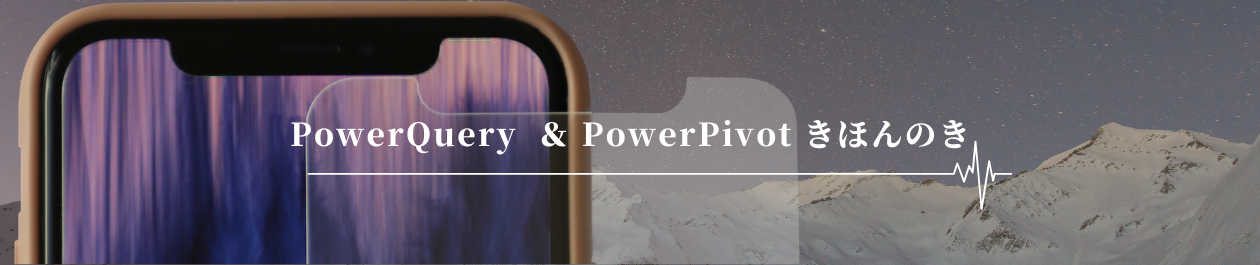

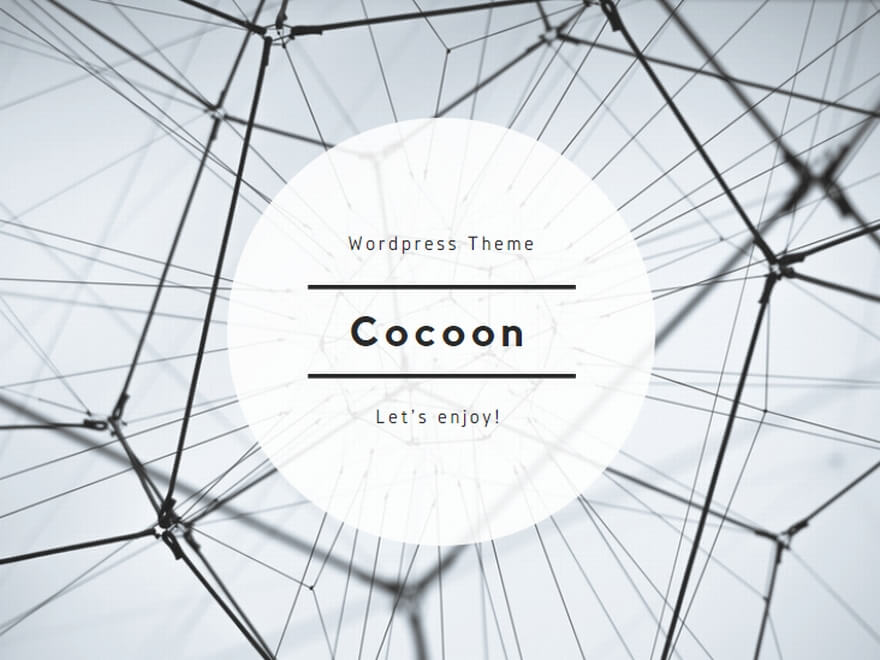


コメント